Bạn đang sử dụng trình duyệt để lướt web xem tin tức, mạng xã hội nhưng gặp tình trạng lỗi không hiển thị ảnh trên web, bạn không biết cách khắc phục như thế nào? Đừng quá lo lắng, trong bài viết này, Tri Thức Web sẽ hướng dẫn các bạn cách sửa lỗi không hiển thị hình ảnh trên web chi tiết và đơn giản nhất. Cùng chúng tôi theo dõi ngay bài viết này nhé.
Nguyên nhân gây ra lỗi không hiển thị ảnh trên web là gì?
Các lỗi không xem được ảnh trên web thường xuyên xảy ra đó chính là:
- Sự cố với máy chủ của Chrome.
- Các phiên bản Chrome quá cũ.
- Người dùng cài đặt các tiện ích mở rộng trình duyệt cũng như có thể gây lỗi không hiển thị được hình ảnh.
Các cách sửa lỗi không hiển thị ảnh trên web
Kiểm tra mạng Internet
Đôi khi bạn truy cập website trong tình trạng mạng internet kém chất lượng cũng sẽ gặp phải lỗi chế độ hiện hình ảnh của trình duyệt. Chính vì vậy bạn có thể thử lấy 1 thiết bị khác và test bằng mạng wifi đó để xem nguyên nhân lỗi hình ảnh không hiển thị có do internet hay không để khắc phục nhé.
Thử mở trên trình duyệt khác
Nếu như bạn đang gặp lỗi hiển hình ảnh không được trên trình duyệt web thì bạn có thể thử các loại trình duyệt khác nhau để test xem có phải do lỗi trình duyệt Google chrome gây ra hay không.
Các trình duyệt bạn có thể lựa chọn để duyệt web như: Cốc Cốc, Microsoft Edge, Safari, Opera,…
Xóa Cache và Cookies Chrome
Nếu bạn gặp phải chế độ hiện hình ảnh của trình duyệt chrome thì bạn hãy thử xóa cache và cookies theo các bước như sau:
Nhấp vào biểu tượng ba dấu chấm ở góc trên cùng bên phải của Google Chrome.
Chọn More Tools > Clear browsing data.
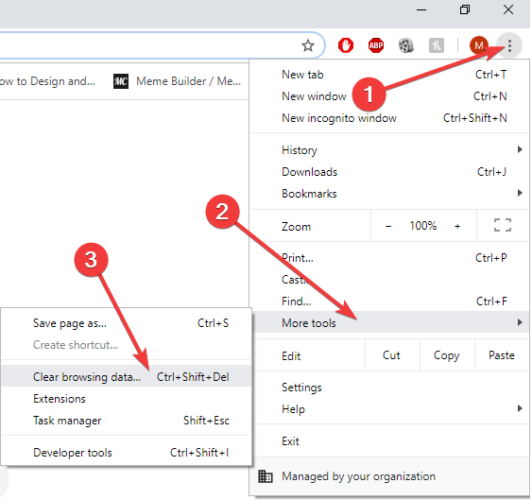
Chọn khoảng thời gian để xóa dữ liệu. Nên chọn All time để xóa toàn bộ.
Chọn loại thông tin bạn muốn xóa. Trong trường hợp này nên chọn Cache và Cookies.
Nhấp vào Clear data.
Tắt các tiện ích mở rộng trong Google Chrome
Đôi khi sử dụng quá nhiều tiện ích mở rộng trong google chrome cũng làm ảnh hưởng đến sự hiển thị của hình ảnh trên website. Chính vì thế, bạn hãy thử tắt các tiện ích mở rộng này đi nhé.
Chọn More tools > Extensions.
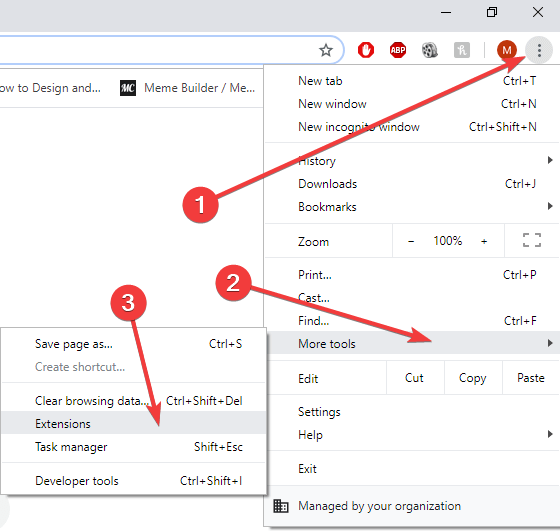
Tắt các tiện ích bằng cách nhấp vào công tắc bên cạnh tên của chúng – màu xám có nghĩa là tiện ích đã bị tắt.
Chọn chế độ ẩn danh
Ngoài ra, bạn cũng có thể thực hiện bật chế độ ẩn danh để duyệt web khi bị lỗi hình ảnh không hiển thị nữa đấy nhé. Tuy nhiên, nếu bật chế độ ẩn danh thì Google Chrome sẽ không lưu lại lịch sử duyệt web của bạn.

Bạn cũng có thể sử dụng tổ hợp phím Ctrl + Shift + N để bật chế độ duyệt web ẩn danh trên Google Chrome.
Cập nhật Google Chrome
Việc chưa cập nhật phiên bản mới hoặc phiên bản Google Chrome đang sử dụng quá cũ cũng có thể là 1 nguyên nhân gây ra lỗi không thể hiển thị hình ảnh trong Google Chrome. Cách cập nhật phiên bản mới như sau:
Bước 1: Nhấp vào biểu tượng ba dấu chấm ở góc trên cùng bên phải của Google Chrome > Chọn Trợ giúp (Help) > Chọn Giới thiệu về Google Chrome (About Google Chrome).
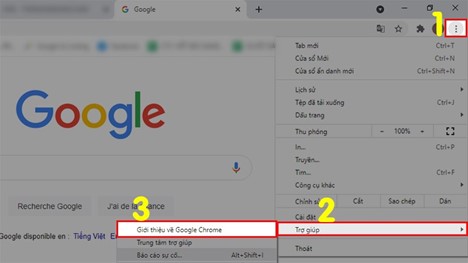
Bước 2: Google Chrome sẽ tự động cập nhật > Nếu bạn thấy hiện như hình bên dưới thì có nghĩa là Google Chrome đã được cập nhật thành công.

Bước 3: Tắt toàn bộ trình duyệt Google Chrome đang chạy và mở lại để sửa lỗi không hiển thị hình ảnh.
Kết luận
Trên đây là những thông tin về cách khắc phục sự cố lỗi không hiển thị ảnh trên web google chrome mà chúng tôi muốn giới thiệu đến các bạn. Hy vọng qua bài viết này có thể cung cấp thông tin kiến thức website thật hữu ích đến với các bạn. Chúc các bạn thành công.
Tham khảo: thegioididong.com
